Najlepsze aplikacje do klonowania aplikacji na iPhonea w celu uruchomienia wielu kont | Nie jest wymagany jailbreak

Dowiedz się, jak sklonować aplikacje na iPhone
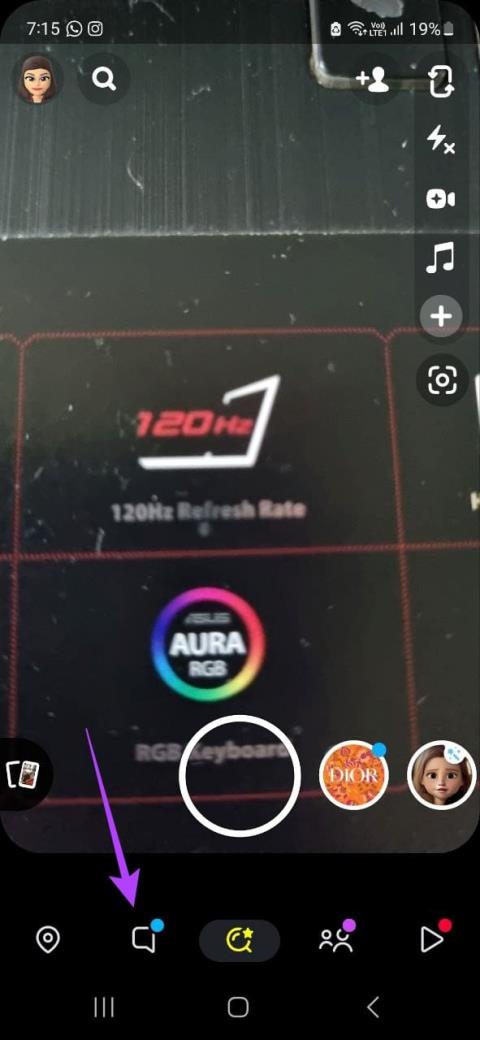
Za każdym razem, gdy dopiero zaczynamy korzystać z jakiejkolwiek aplikacji, takiej jak Snapchat, ostatecznie dodajemy dowolną osobę do naszej listy znajomych. Z biegiem czasu jednak niechciani znajomi ze Snapchata zostają usunięci i pozostają tylko najbliżsi. Jeśli jednak przypadkowo usuniesz ważną osobę, czy istnieje sposób, aby się tego dowiedzieć? Ten przewodnik pomoże Ci zobaczyć usuniętych znajomych na Snapchacie.
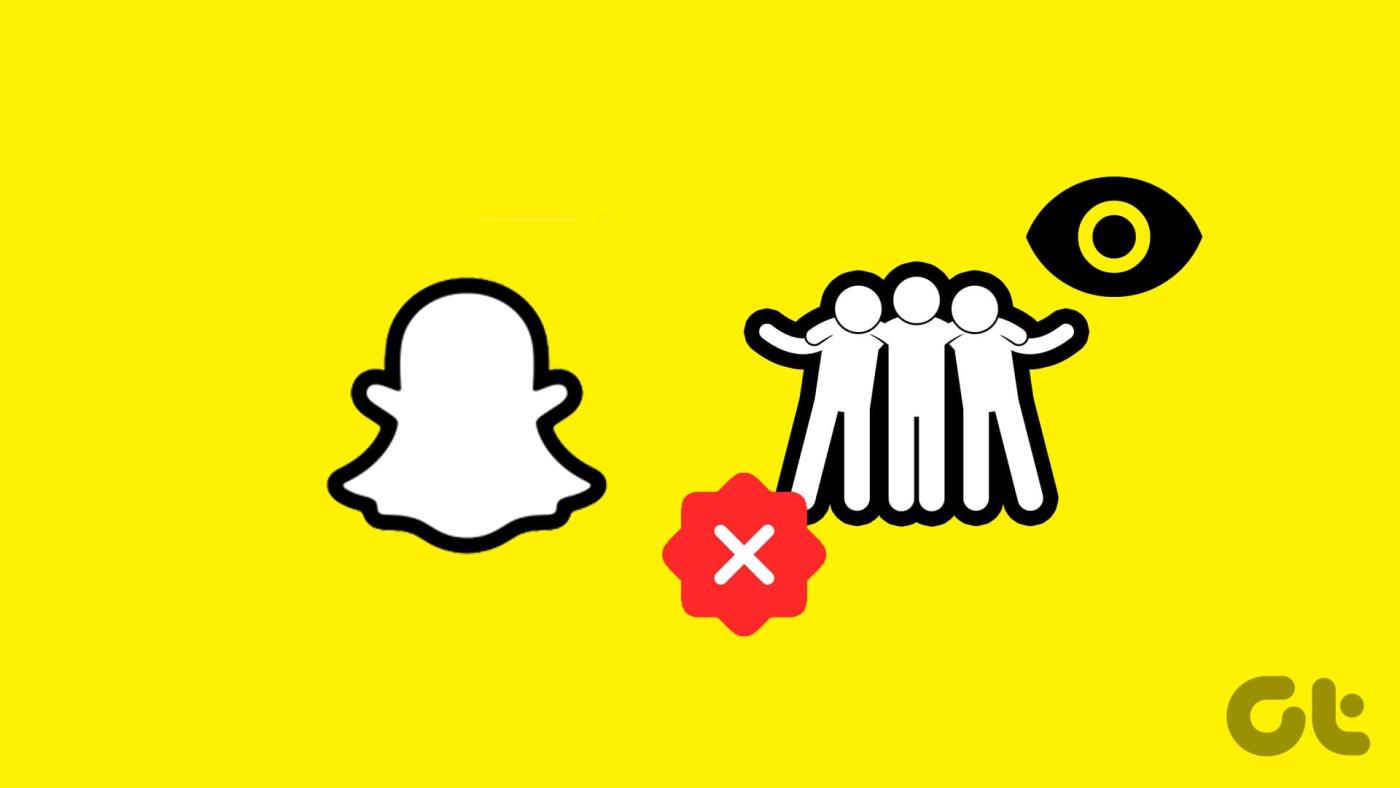
Twoi znajomi mogą być jednoznacznie identyfikowani na podstawie ich nazw użytkowników. Jeśli jednak tego nie pamiętasz, możesz zamiast tego skorzystać z algorytmu i historii Snapchata, aby zlokalizować swoich znajomych. W związku z tym przyjrzyjmy się 7 sposobom zobaczenia usuniętych znajomych na koncie Snapchat.
Najprostszym sposobem na znalezienie osób usuniętych na Snapchacie jest skorzystanie z opcji wyszukiwania. W ten sposób możesz bezpośrednio wyszukać użytkowników według ich nazw i dodać ich do swojej listy znajomych. Aby móc korzystać z tej funkcji, musisz jednak znać pełną lub częściową nazwę użytkownika. Oto jak to zrobić.
Uwaga: ta metoda może nie zadziałać, jeśli Twój znajomy zmienił nazwę użytkownika na Snapchacie . W takim przypadku użyj dowolnego z pozostałych sposobów wymienionych poniżej.
Krok 1: Otwórz aplikację mobilną Snapchat. Tutaj dotknij ikony Czat w opcjach menu.
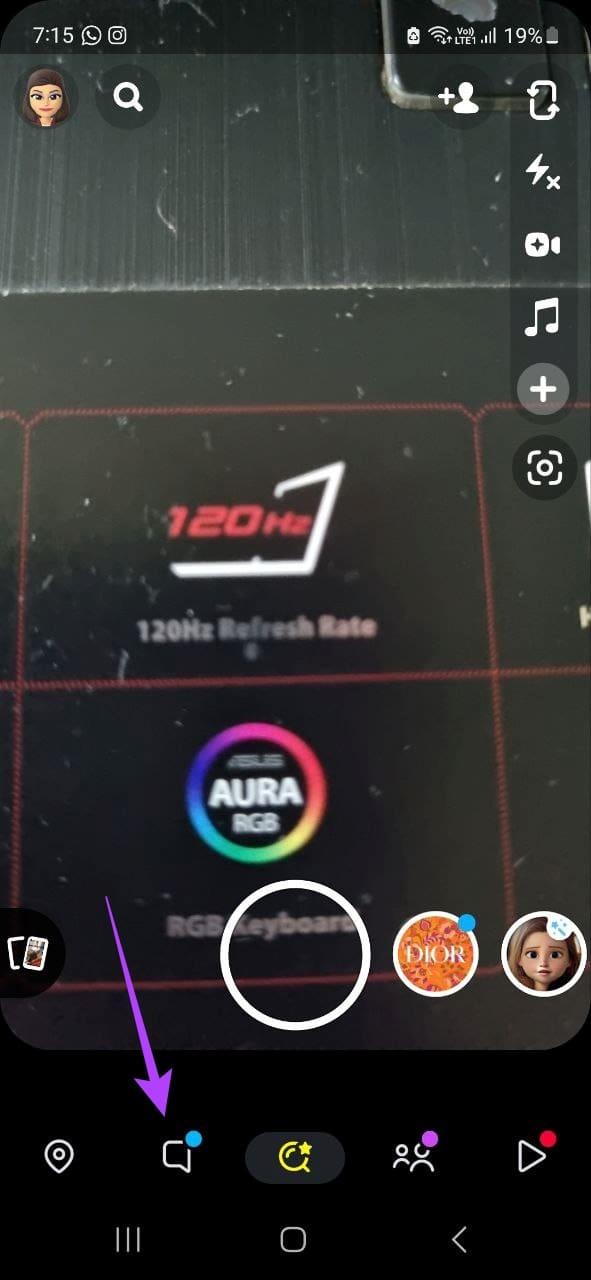
Krok 2: Po otwarciu okna czatu dotknij ikony +.
Krok 3: Tutaj dotknij paska wyszukiwania. Następnie wpisz nazwę użytkownika znajomego, którego chcesz dodać.
Krok 4: Znajdź użytkownika w wynikach wyszukiwania i kliknij Dodaj.
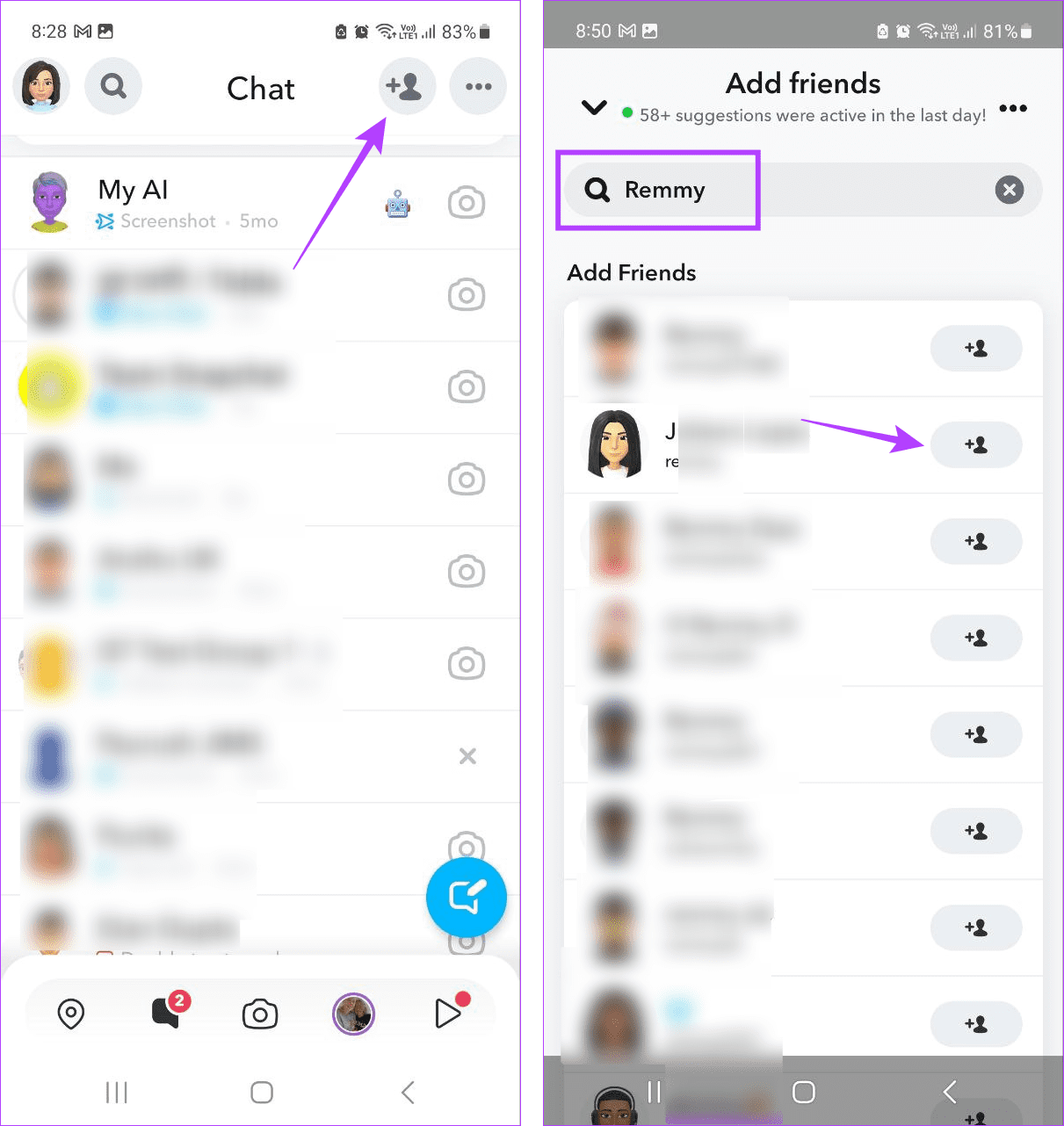
Aplikacja Snapchat skanuje Twoją listę kontaktów i podaje identyfikator Snapchat powiązany z numerami w aplikacji. Jeśli użytkownik, którego szukasz, powiązał swój numer telefonu komórkowego ze swoim Snapchatem, powinieneś być w stanie go znaleźć, nawet jeśli nie pamiętasz jego nazwy użytkownika. Aby to zrobić, wykonaj poniższe czynności.
Krok 1: Otwórz aplikację Snapchat i dotknij ikony Czat.
Krok 2: Tutaj dotknij ikony + w opcjach menu.
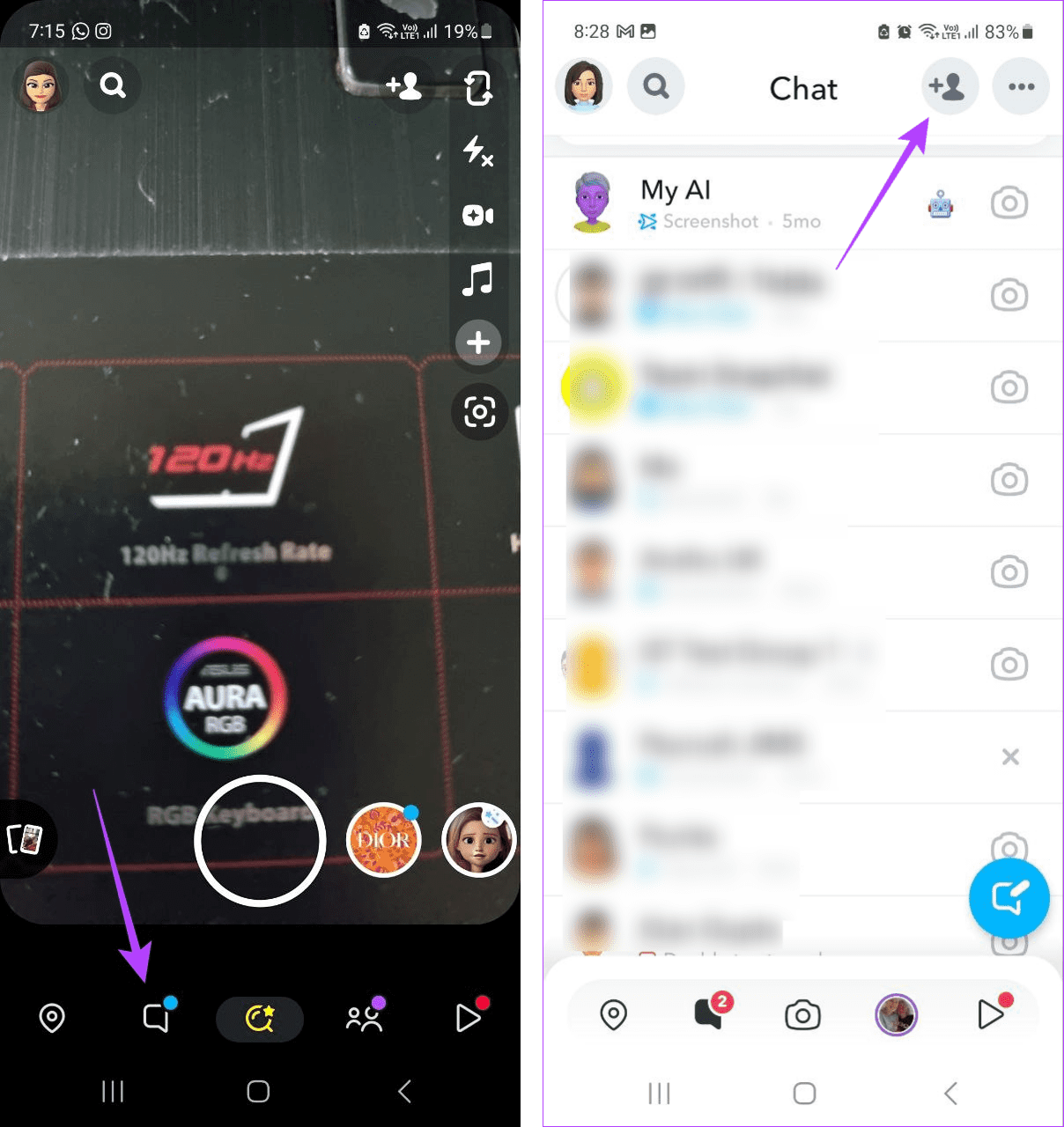
Krok 3: Przewiń w dół do opcji Szybkie dodawanie i dotknij Wszystkie kontakty.
Krok 4: Teraz przejrzyj tę listę i dodaj odpowiedniego użytkownika do swojej listy znajomych na Snapchacie.
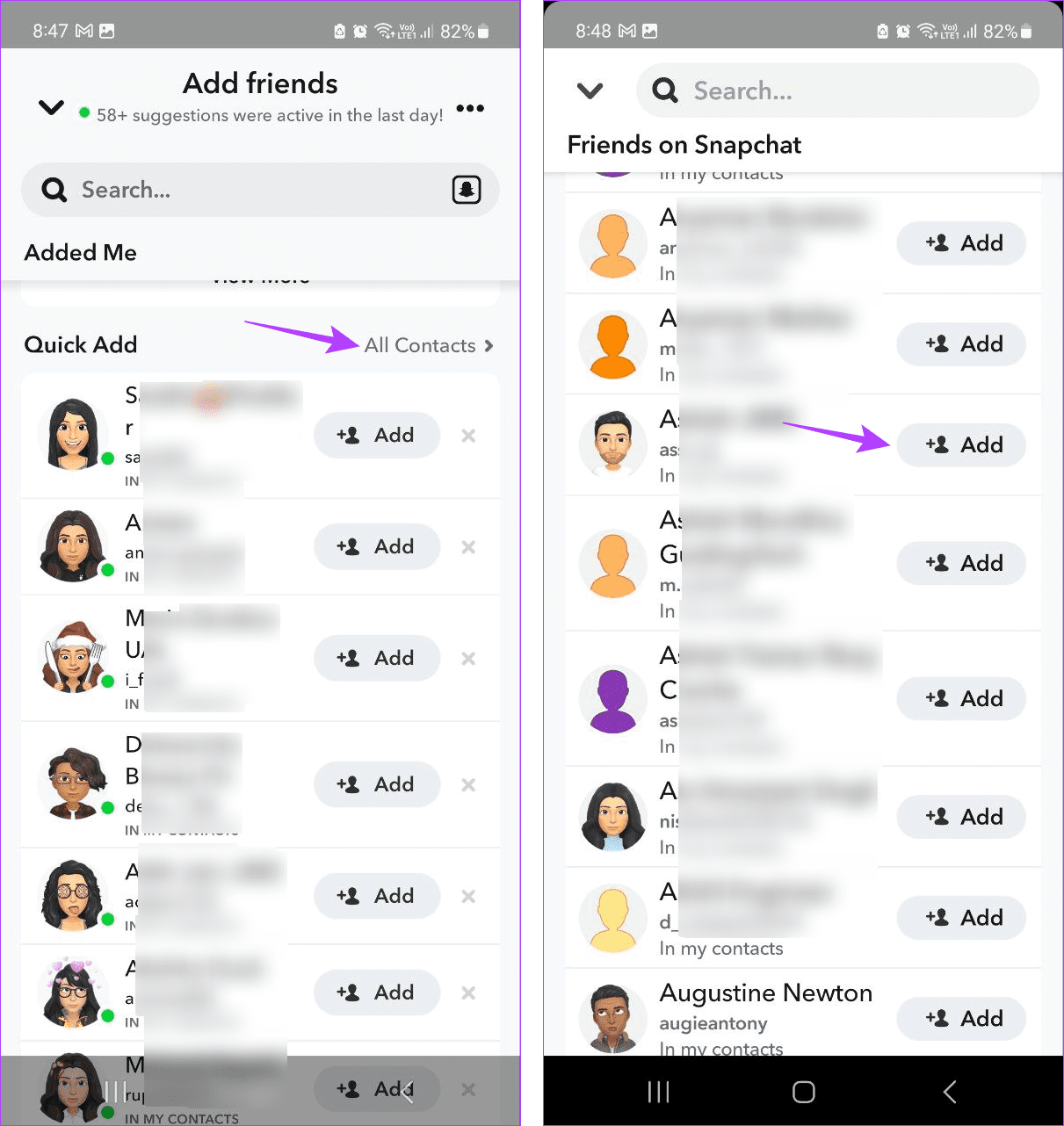
Na podstawie Twoich poprzednich znajomych i interakcji Snapchat regularnie sugeruje użytkowników, których chcesz dodać do swojej listy znajomych. Jeśli minęło trochę czasu od usunięcia użytkownika, możesz go znaleźć na liście sugerowanych znajomych na Snapchacie. Oto jak uzyskać do niego dostęp.
Krok 1: Otwórz Snapchata i dotknij okna czatu.
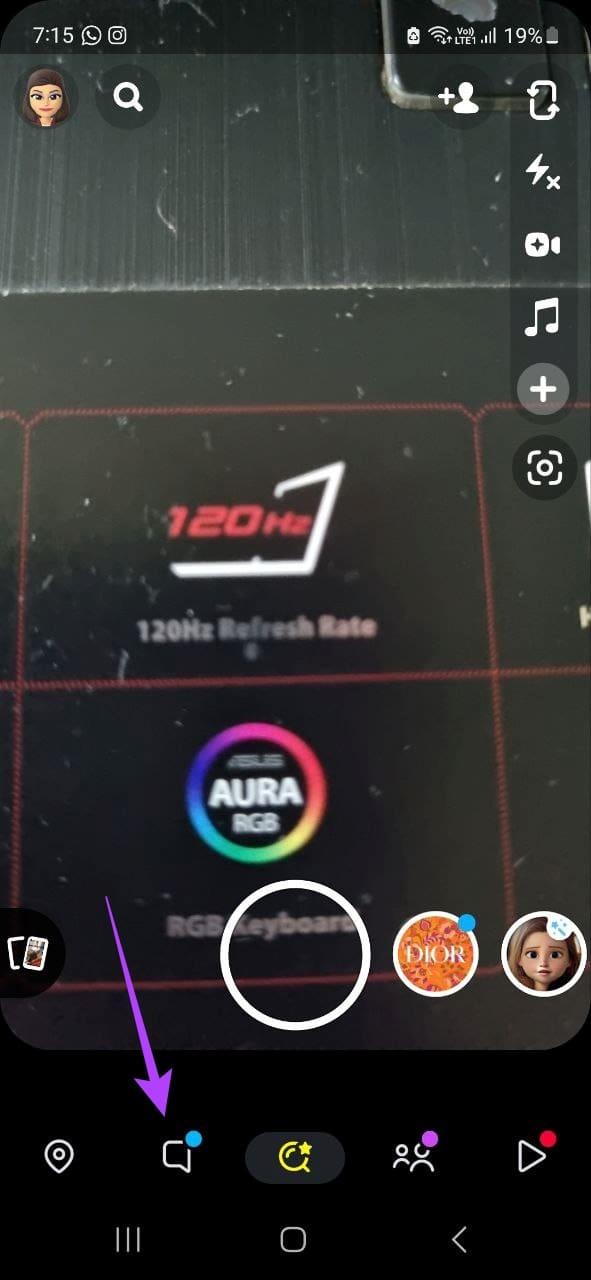
Krok 2: Tutaj dotknij ikony + w opcjach menu.
Krok 3: Przewiń sekcję Szybkie dodawanie i znajdź znajomego, którego chcesz dodać ponownie.
Wskazówka: możesz także zlokalizować użytkownika za pomocą opcji wspólnych znajomych na Snapchacie .
Krok 4: Stuknij w Dodaj.
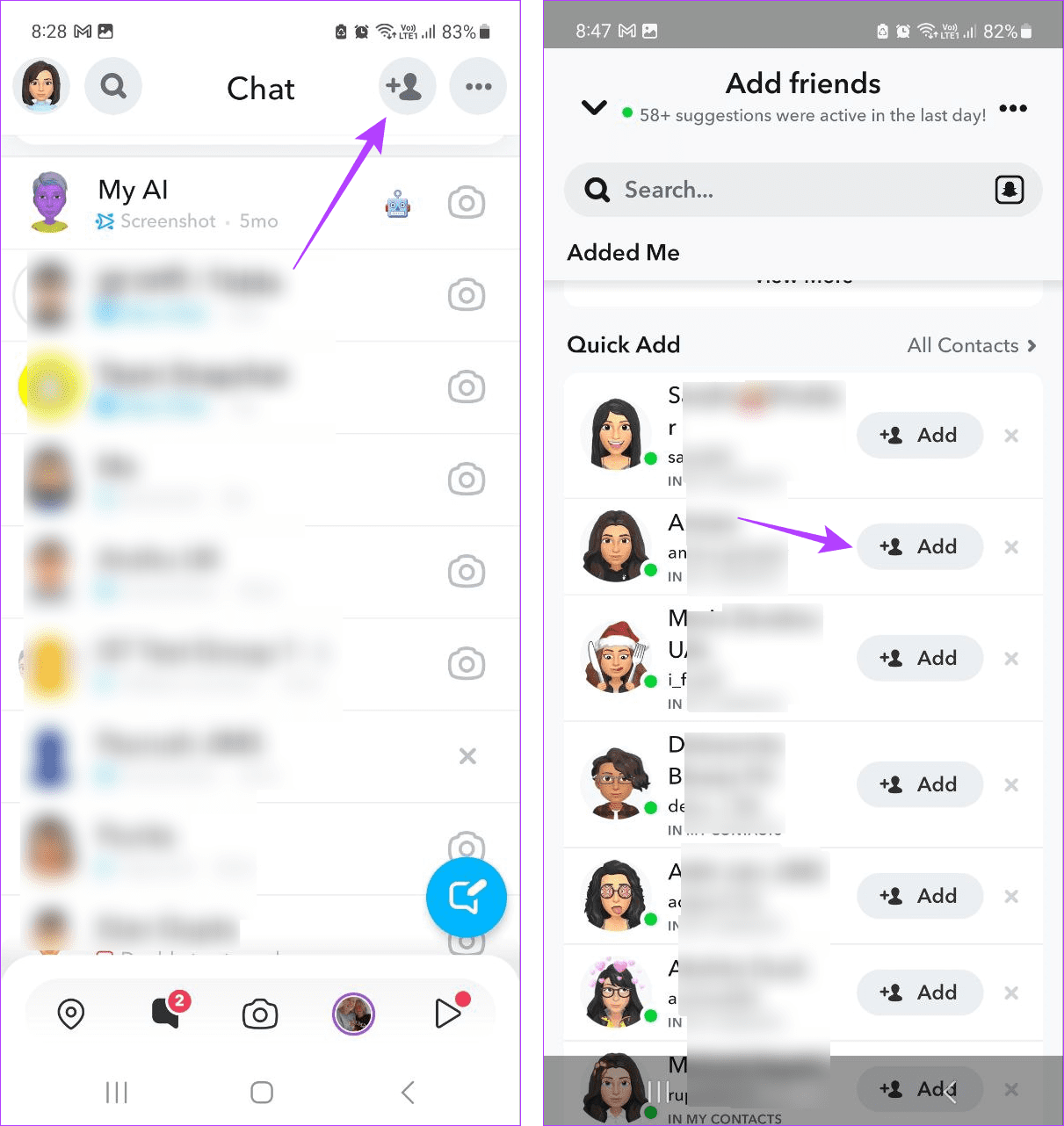
Spowoduje to ponowne dodanie znajomego do Twojej listy znajomych na Snapchacie.
Jeśli wcześniej kontaktowałeś się ze znajomym na Snapchacie, istnieje duża szansa, że jest on nadal dostępny w oknie czatu. Jedyną różnicą będzie x przed ich imieniem. W takim przypadku możesz otworzyć okno czatu i ponownie dodać za jego pośrednictwem użytkownika na Snapchacie. Oto jak.
Krok 1: Otwórz Snapchata i dotknij ikony Czat.
Krok 2: Tutaj kliknij odpowiedniego użytkownika.
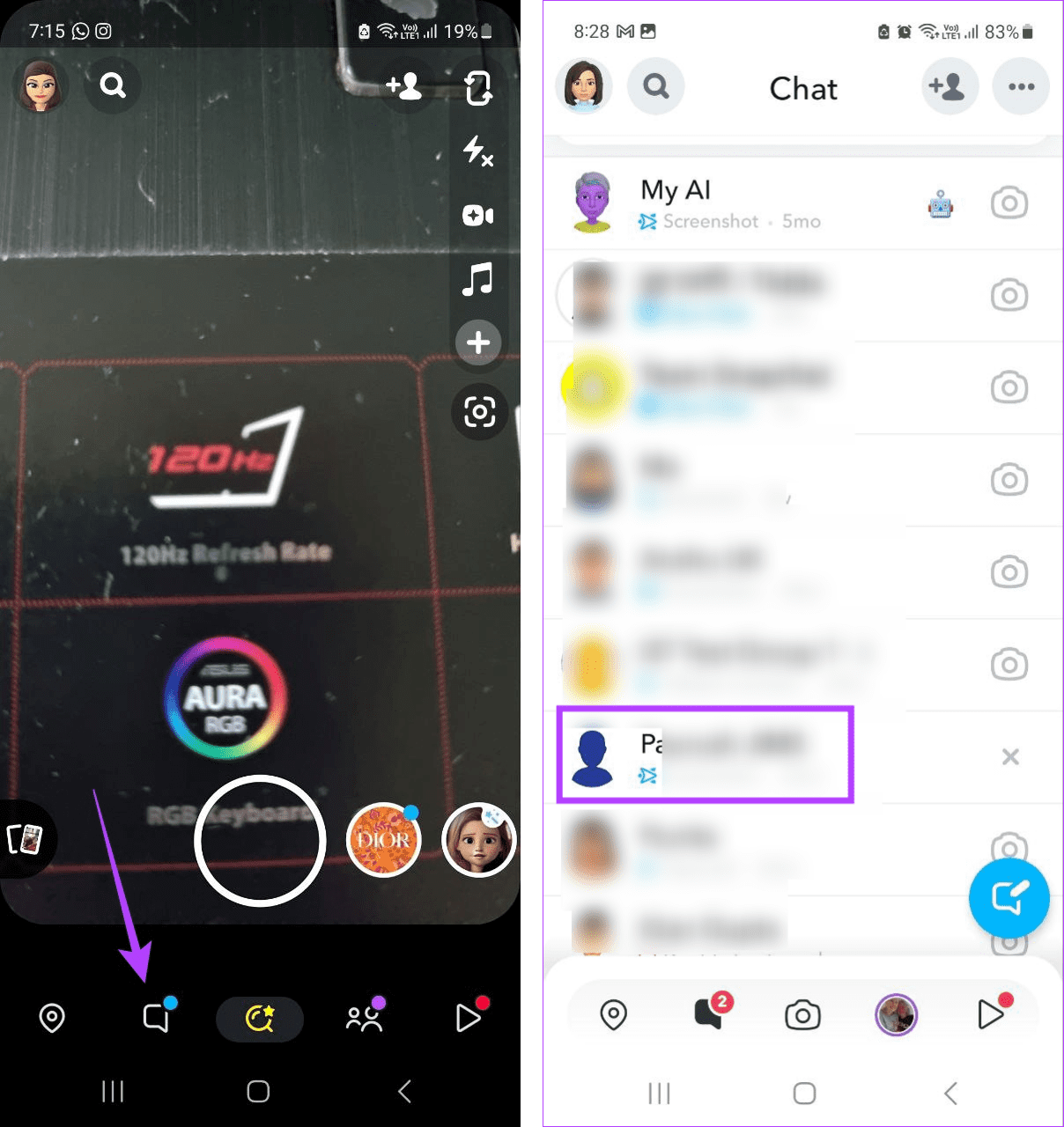
Krok 3: W prawym górnym rogu kliknij Dodaj.
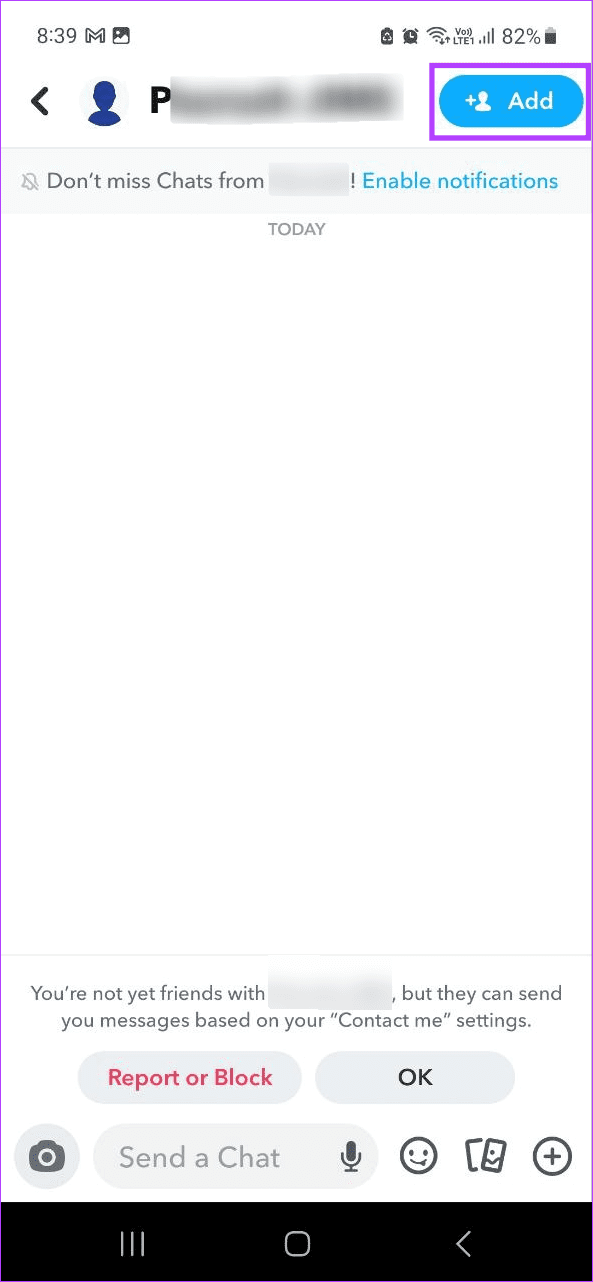
Jeśli Ty i Twój znajomy macie wspólne grupy na Snapchacie, istnieje duża szansa, że nadal tam są. W takim przypadku możesz zlokalizować i dodać ich z powrotem do swojej listy znajomych Snapchat. Pomoże Ci to odzyskać usuniętych znajomych ze Snapchata. Oto jak to zrobić.
Krok 1: Otwórz Snapchata i dotknij ikony Czat.
Krok 2: Tutaj wybierz opcję grup. Spowoduje to otwarcie wszystkich grup, do których Cię dodano.
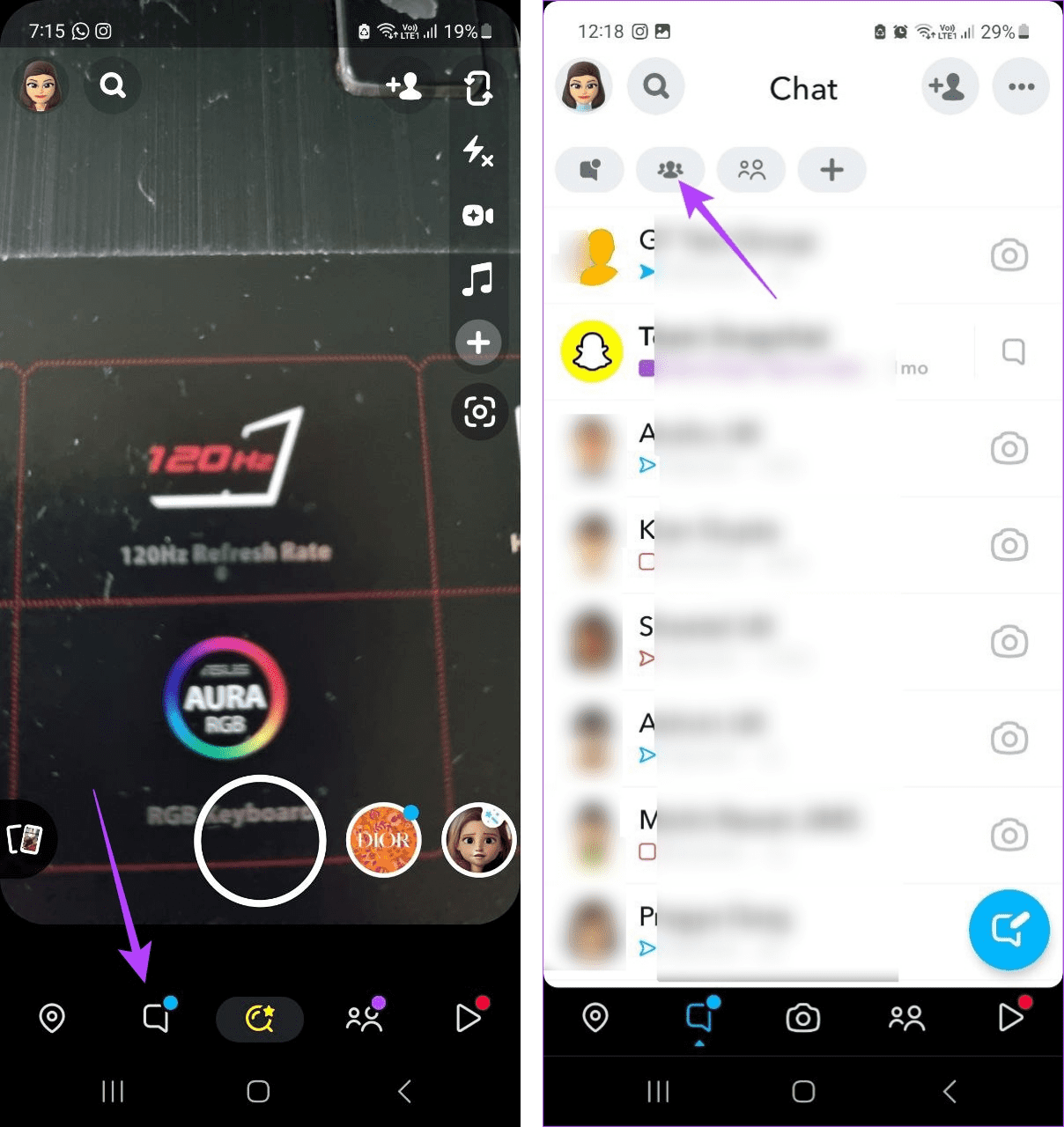
Krok 3: Teraz przejdź do odpowiedniej grupy i dotknij ikony grupy.
Krok 4: Przewiń w dół do listy członków i dotknij Dodaj przed odpowiednim znajomym.
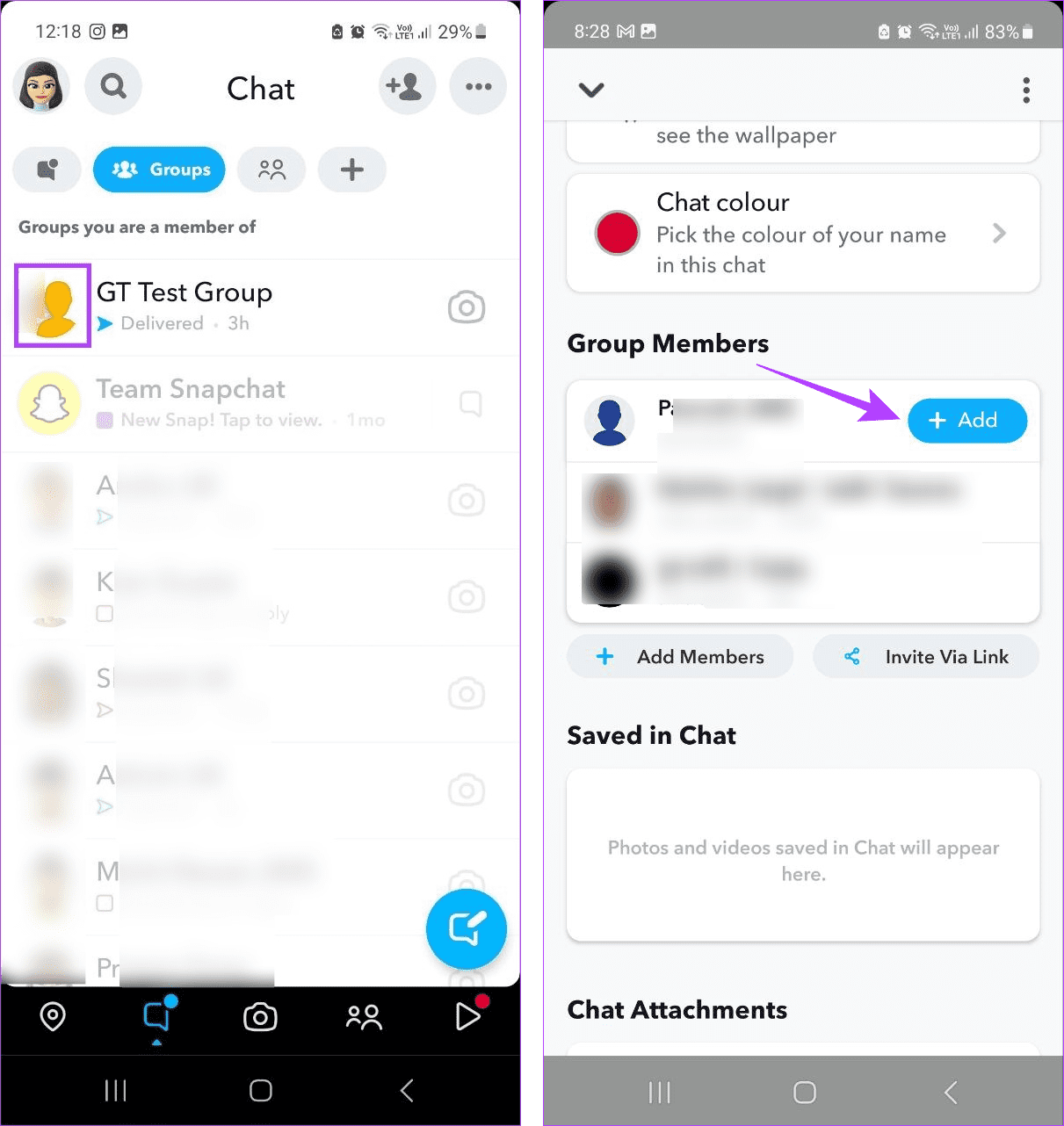
Przeczytaj także: Jak rozpocząć czat grupowy na Snapchacie
Snapkody to wersja kodów QR Snapchata, która pomoże Ci błyskawicznie dodać innych użytkowników. Jeśli więc masz zapisany kod Snapcode innego użytkownika na swoim urządzeniu, zeskanuj go na Snapchacie i dodaj innego użytkownika. Może to być pomocne, jeśli przypadkowo usunąłeś jakąś osobę na Snapchacie i zapomniałeś jej nazwy użytkownika. Aby uzyskać więcej informacji, zapoznaj się z naszym przewodnikiem na temat skanowania Snapkodów na Snapchacie .
Twoje dane Snapchata zawierają obszerną historię Twoich poprzednich aktywności w aplikacji. Obejmuje to również informacje o użytkowniku, takie jak dodani znajomi. Jeśli więc niedawno usunąłeś znajomych na Snapchacie, mogą oni nadal pojawiać się w Twoich danych Snapchata.
Wykonaj poniższe kroki, aby poprosić o kopię swoich danych i zobaczyć historię znajomych na Snapchacie.
Krok 1: Otwórz Snapchata i dotknij ikony bitmoji lub Story.
Krok 2: Tutaj dotknij ikony koła zębatego w prawym górnym rogu.
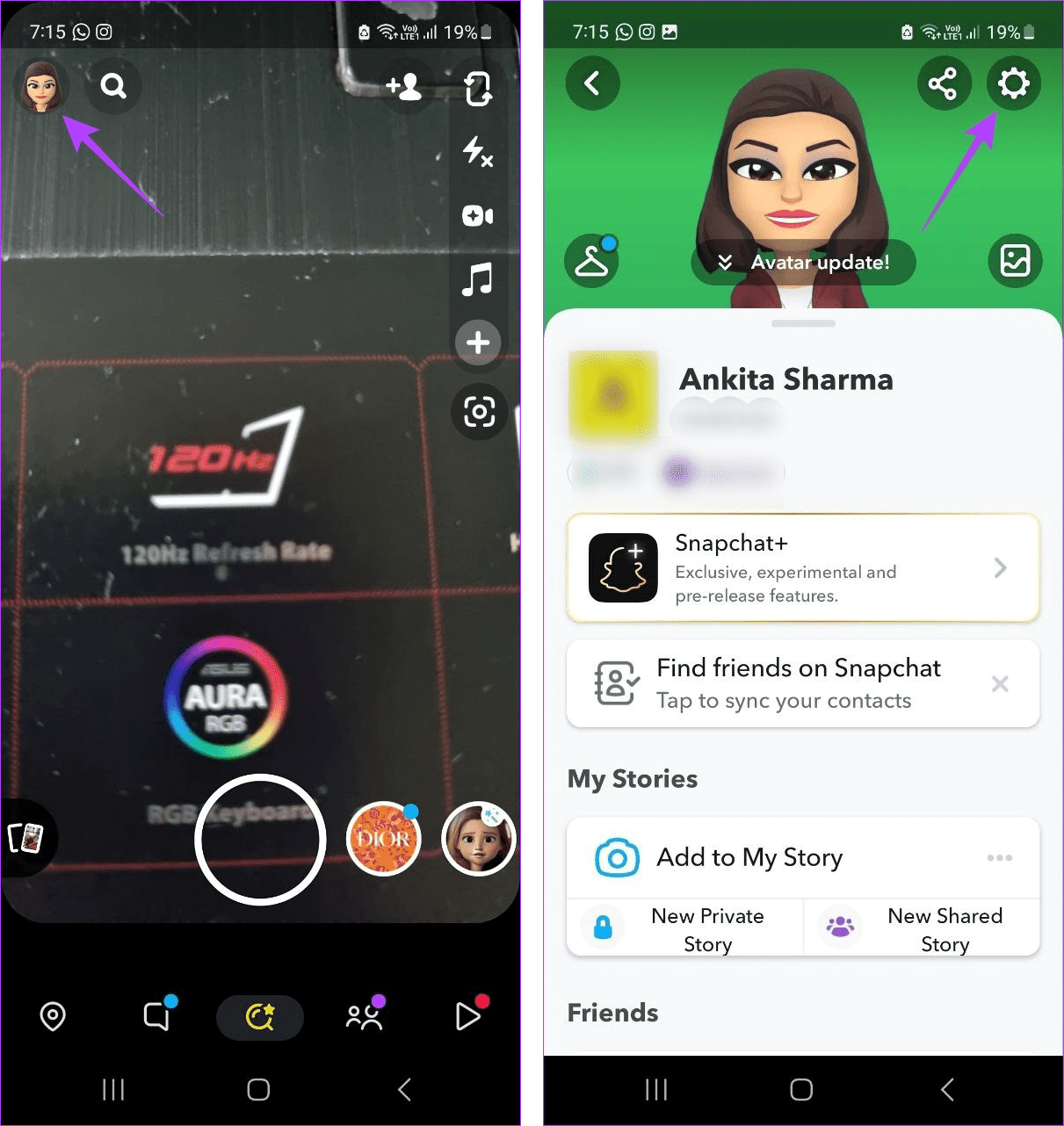
Krok 3: Przewiń w dół do sekcji Działania na koncie i dotknij Moje dane.
Krok 4: Tutaj wprowadź swoje hasło Snapchat i dotknij Kontynuuj.
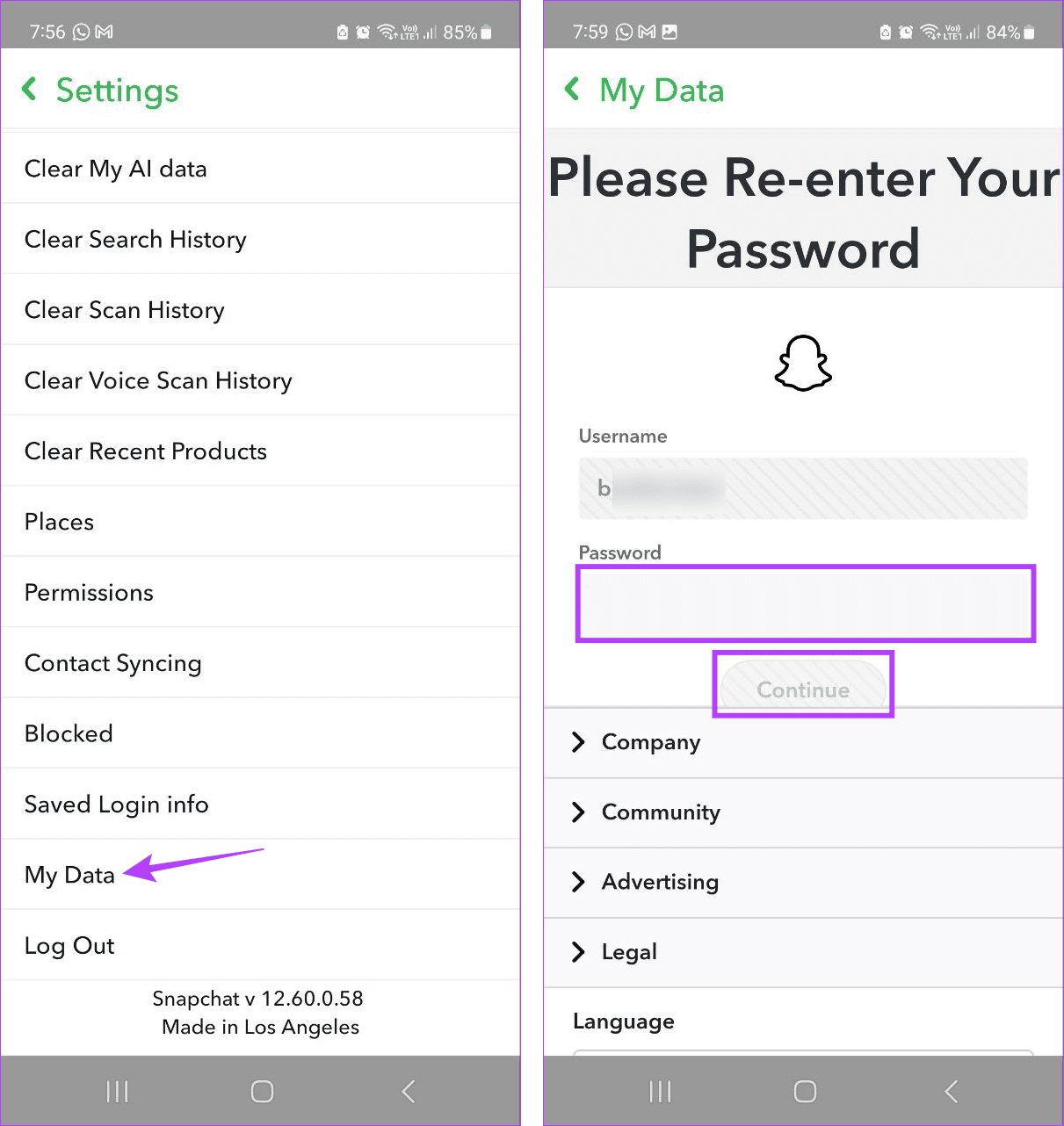
Krok 5: Wybierz plik i parametry, do których chcesz wyeksportować dane. Upewnij się, że wybrano opcję Informacje o użytkowniku.
Krok 6: Po zakończeniu dotknij Dalej.
Krok 7: W tym miejscu wyłącz przełącznik „Filtruj eksport według zakresu dat”.
Krok 8: Następnie dotknij Prześlij.
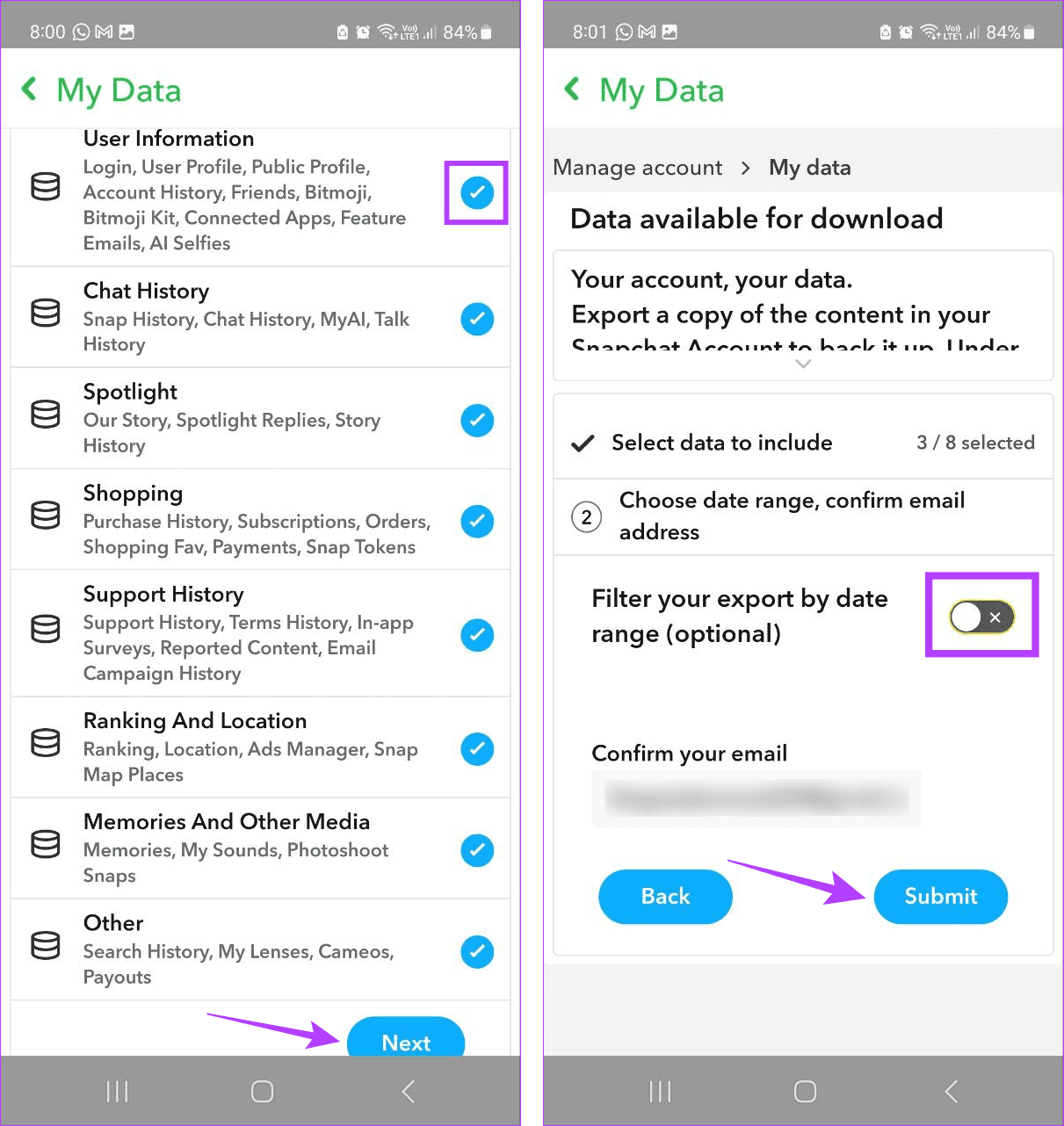
Spowoduje to przesłanie prośby do Snapchata o pobranie danych Twojego konta. Gdy plik będzie gotowy do pobrania, otrzymasz powiadomienie na swój zarejestrowany adres e-mail. Otwórz plik i sprawdź dane swoich znajomych, aby zlokalizować wcześniej usuniętych znajomych na Snapchacie.
1. Czy drugi użytkownik wie, kiedy go usuwasz na Snapchacie?
Nie, Snapchat nie informuje innych, gdy usuwasz ich z listy znajomych na Snapchacie.
2. Czy Snapchat wysyła powiadomienia, gdy dodajesz kogoś do znajomych?
Tak, Snapchat powiadomi innych użytkowników, gdy dodasz ich do znajomych. Jeśli więc ponownie dodajesz znajomego, możesz wysłać mu oddzielną wiadomość, aby wyjaśnić sytuację.
Przypadkowe usunięcie kogoś z listy znajomych może być koszmarem. Mamy więc nadzieję, że ten artykuł pomógł Ci znaleźć i zobaczyć usuniętych znajomych na Snapchacie. Jeśli chcesz, możesz także przypiąć znajomych na Snapchacie, aby mieć pewność, że nie wpadną ponownie w szał usuwania.
Dowiedz się, jak sklonować aplikacje na iPhone
Dowiedz się, jak skutecznie przetestować kamerę w Microsoft Teams. Odkryj metody, które zapewnią doskonałą jakość obrazu podczas spotkań online.
Jak naprawić niedziałający mikrofon Microsoft Teams? Sprawdź nasze sprawdzone metody, aby rozwiązać problem z mikrofonem w Microsoft Teams.
Jeśli masz dużo duplikatów zdjęć w Zdjęciach Google, sprawdź te cztery skuteczne metody ich usuwania i optymalizacji przestrzeni.
Chcesz zobaczyć wspólnych znajomych na Snapchacie? Oto, jak to zrobić skutecznie, aby zapewnić znaczące interakcje.
Aby zarchiwizować swoje e-maile w Gmailu, utwórz konkretną etykietę, a następnie użyj jej do utworzenia filtra, który zastosuje tę etykietę do zestawu e-maili.
Czy Netflix ciągle Cię wylogowuje? Sprawdź przyczyny oraz 7 skutecznych sposobów na naprawienie tego problemu na dowolnym urządzeniu.
Jak zmienić płeć na Facebooku? Poznaj wszystkie dostępne opcje i kroki, które należy wykonać, aby zaktualizować profil na Facebooku.
Dowiedz się, jak ustawić wiadomość o nieobecności w Microsoft Teams, aby informować innych o swojej niedostępności. Krok po kroku guide dostępny teraz!
Dowiedz się, jak wyłączyć Adblock w Chrome i innych przeglądarkach internetowych, aby móc korzystać z wartościowych ofert reklamowych.








